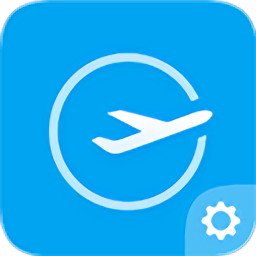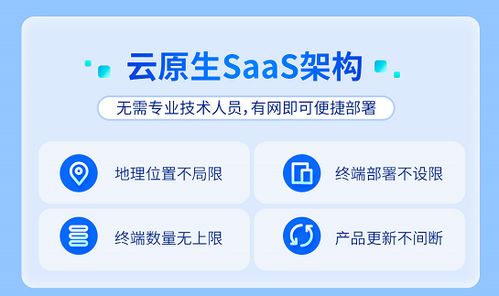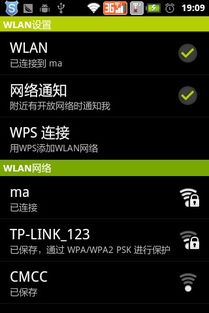路由器无法上网的解决方法

在这个数字化时代,网络已经成为我们生活的一部分。无论是工作、学习还是娱乐,稳定的网络连接都至关重要。然而,当家里的路由器突然无法上网,你是不是会感到手足无措?别急,本文将为你提供全面的解决方案,一步步教你排查和修复路由器不能上网的问题。

一、检查物理连接,确保硬件正常
当你发现无法通过路由器上网时,首先要做的是检查物理连接是否正常。

1. 检查网线连接
确认路由器和光猫(或调制解调器)之间的网线连接是否牢固。
检查网线是否有破损,必要时更换新的网线。
2. 检查电源供应
确保路由器和光猫都已正常供电。
观察电源指示灯,确保它们正常亮起。
3. 重启路由器和光猫
有时候,简单的重启操作就能解决大部分网络问题。
关闭路由器和光猫的电源,等待约10秒后重新开启。
二、检查路由器设置,确保配置正确
如果物理连接没有问题,接下来需要检查路由器的设置。
1. 登录路由器管理界面
打开浏览器,输入路由器的管理地址(通常为192.168.0.1或192.168.1.1)。
输入用户名和密码(默认为admin,具体信息可查看路由器说明书)。
2. 检查网络连接设置
在路由器的“网络设置”或“WAN设置”中,确认是否选择了正确的连接方式(如PPPoE、动态IP等)。
检查上网账号和密码是否正确输入。
3. 检查无线设置
如果你使用的是无线网络,确保SSID(无线网络名称)和密码设置正确。
确认是否开启了无线广播,以便设备能够找到无线网络。
4. 检查MAC地址克隆
部分运营商会绑定光猫的MAC地址,如果更换了路由器,可能需要进行MAC地址克隆。
在路由器的“网络设置”中找到MAC地址克隆选项,并克隆光猫的MAC地址。
三、排查网络环境问题,确保外部连接畅通
如果路由器设置也没有问题,那么可能是外部环境导致的网络问题。
1. 检查光猫状态
观察光猫的指示灯,确保它们正常显示。
如果光猫的指示灯异常(如红色闪烁),请联系运营商客服进行排查。
2. 检查运营商网络
有时候,运营商的网络也会出现故障。
你可以尝试联系运营商客服,询问网络是否正常。
3. 检查网线长度和质量
网线的长度和质量也会影响网络稳定性。
确保网线长度不超过100米,并选择质量好的网线。
四、优化网络性能,提升上网体验
如果以上步骤都没有解决问题,你可以尝试优化网络性能,提升上网体验。
1. 升级路由器固件
路由器的固件也需要定期更新,以确保其性能和安全。
登录路由器管理界面,找到“系统升级”或“固件升级”选项,并按照提示进行升级。
2. 优化路由器位置
路由器的位置也会影响其信号覆盖范围。
将路由器放置在房间的中央位置,避免将其放在角落或靠近墙壁的地方。
3. 关闭不必要的网络服务和设备
关闭一些不必要的网络服务和设备,以减少网络负载。
禁止一些不必要的设备连接到网络,以释放更多的带宽资源。
4. 使用信号增强器
如果你的房子比较大,或者路由器的信号覆盖范围有限,可以考虑使用信号增强器。
信号增强器可以扩展无线网络的覆盖范围,提升网络信号强度。
五、常见故障排除,应对突发情况
在排查和解决路由器不能上网的过程中,你可能会遇到一些常见的故障。以下是这些故障的解决方法:
1. 路由器无法登录管理界面
确认你输入的地址是否正确。
尝试更换浏览器或清除浏览器缓存后再试。
确保你的设备已连接到路由器的无线网络或有线网络。
2. 无法获取IP地址
检查路由器WAN口的网线连接是否牢固。
确认路由器是否正确设置了网络连接方式(如PPPoE)。
检查上网账号和密码是否正确输入。
3. 无线网络不稳定
确认你的设备是否支持路由器的无线标准(如802.11n、802.11ac等)。
尝试将设备靠近路由器,或使用信号增强器来提升信号强度。
关闭一些不必要的无线设备和网络服务,以减少网络干扰。
4. 无法上网但路由器指示灯正常
- 上一篇: 英雄联盟中不祥之刃中单怎么出装加点?
- 下一篇: iPad2如何启用中文Siri?详细安装教程来袭!
-
 路由器已连接却无法上网?快速解决方法来了!资讯攻略11-27
路由器已连接却无法上网?快速解决方法来了!资讯攻略11-27 -
 轻松解决!手机WiFi已连接却无法上网的应对策略资讯攻略11-22
轻松解决!手机WiFi已连接却无法上网的应对策略资讯攻略11-22 -
 手机连接WIFI却无法上网的解决方法资讯攻略11-05
手机连接WIFI却无法上网的解决方法资讯攻略11-05 -
 路由器无法上网?快速解决技巧来袭!资讯攻略11-08
路由器无法上网?快速解决技巧来袭!资讯攻略11-08 -
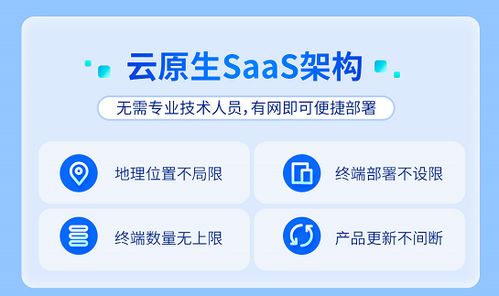 360企业安全云解决无法上网问题的方法资讯攻略10-29
360企业安全云解决无法上网问题的方法资讯攻略10-29 -
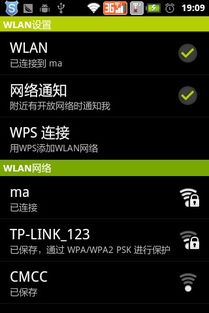 手机连上WiFi却不能上网?快速解决方法来啦!资讯攻略11-13
手机连上WiFi却不能上网?快速解决方法来啦!资讯攻略11-13